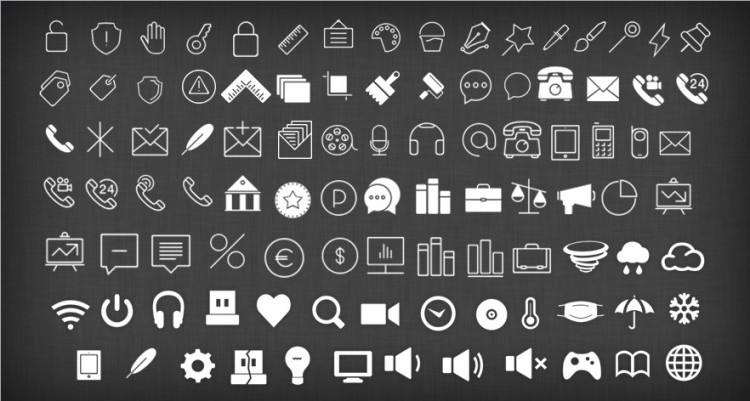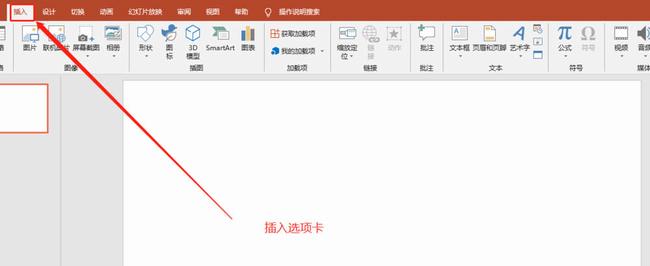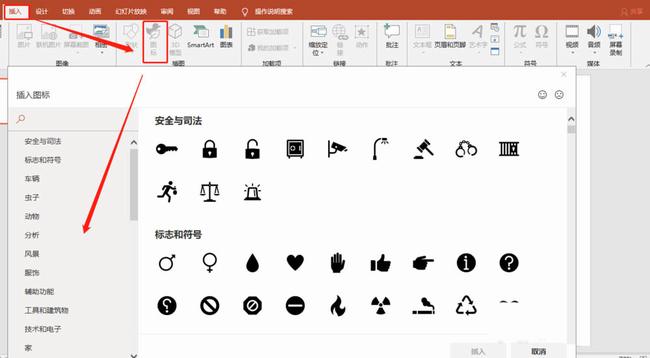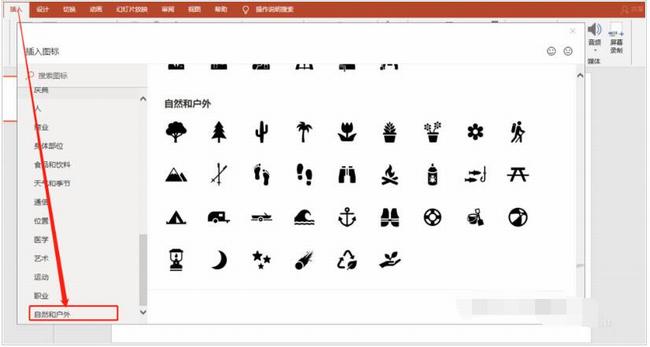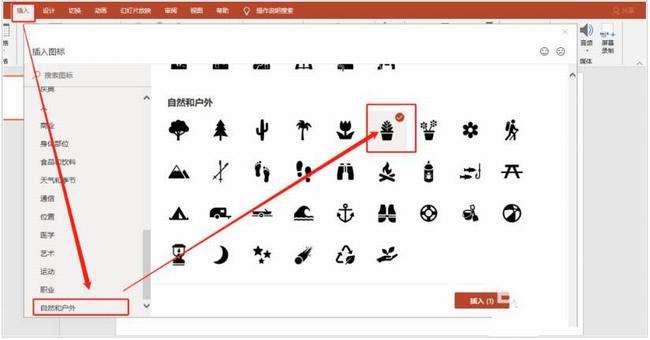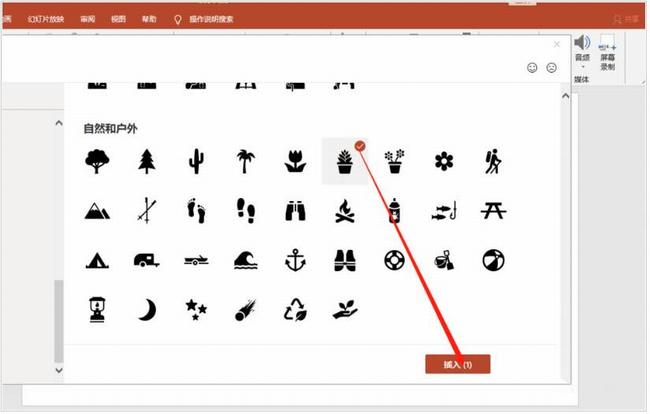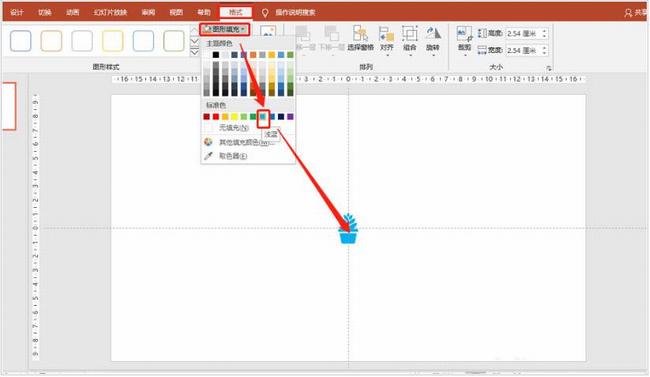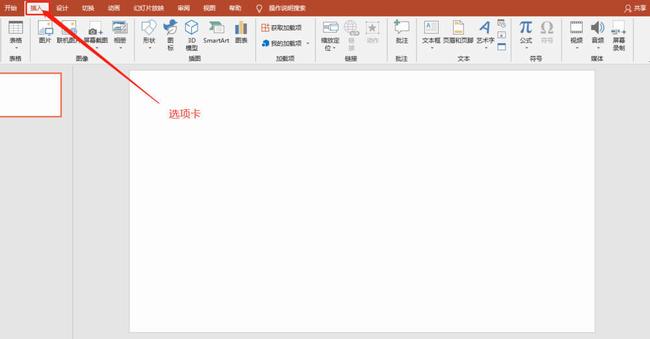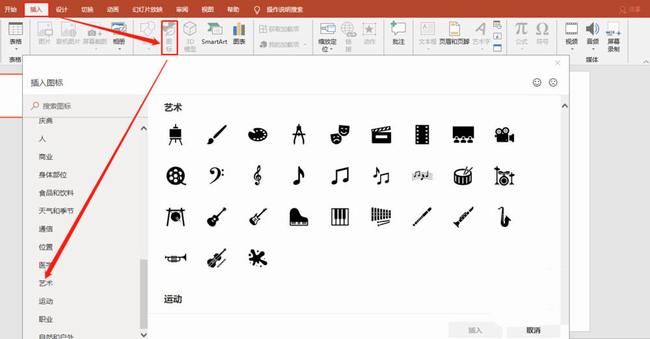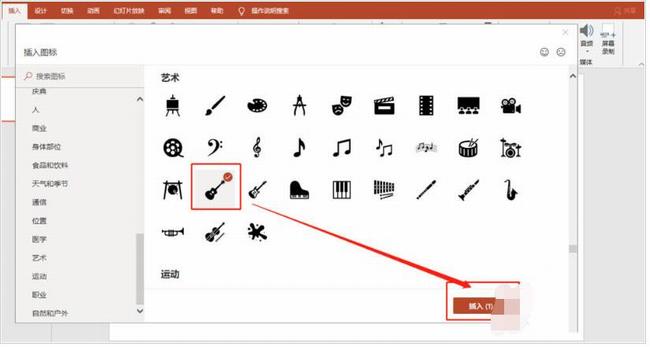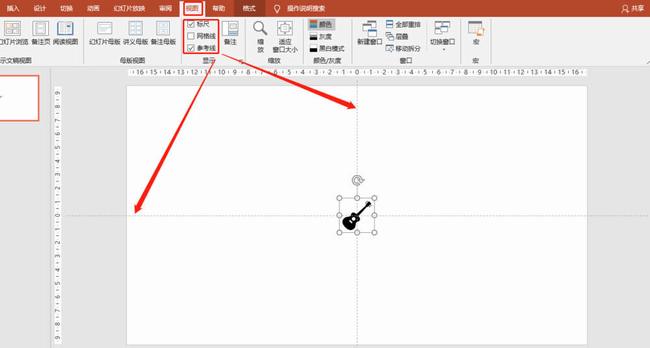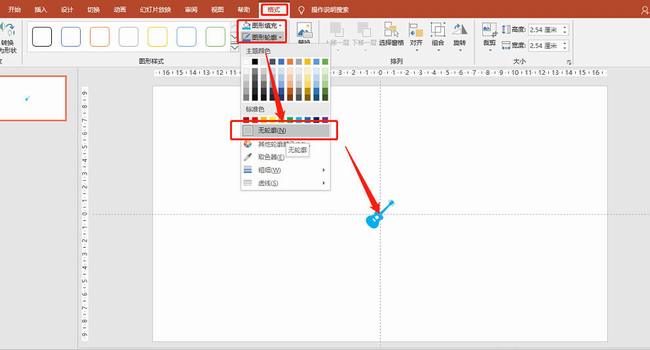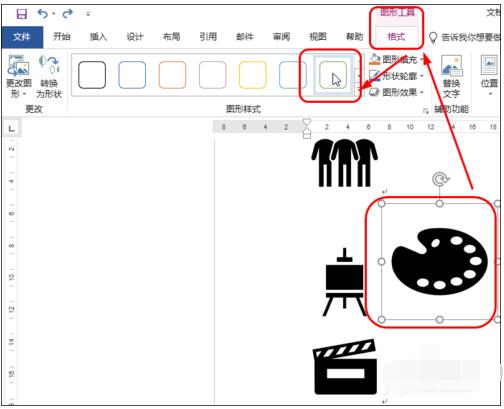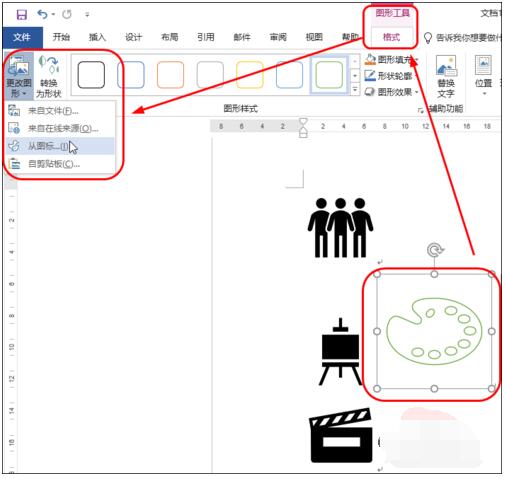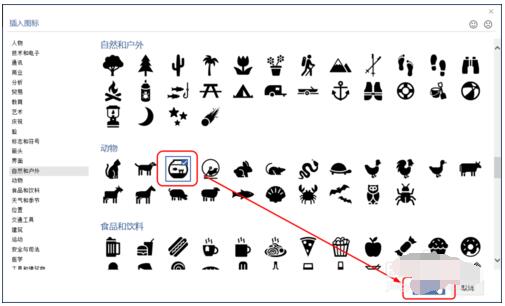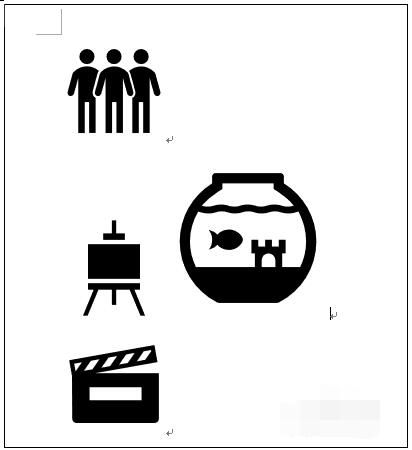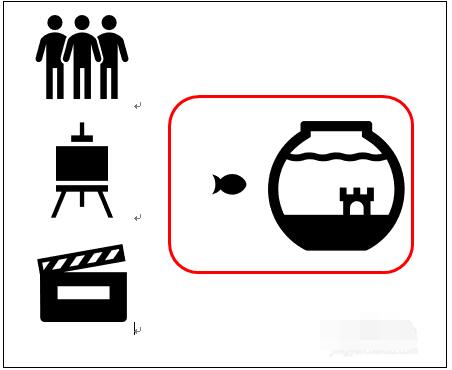PPT2019如何设计盆景图标?PPT2019如何设计吉他图标?PPT如何修改插入图标?PPT如何取消图标组合?PPT2019自带图标库,分为自然与户外、艺术等类别,如果用户需要的图标在PPT2019图标库中有,就能直接插入,或者修改图标、取消图标组合。下面来看看PPT使用图标图文教程。
PPT2019如何设计盆景图标
1、打开PPT2019,点击插入。如图:
2、在插入选项卡中,选择图标。如图:
3、在弹出框中,选择自然和户外。如图:
4、在自然和户外中选择盆栽图标。如图:
5、点击插入。如图:
6、打开参考线。如图:
7、PPT2019如何修改图标颜色?点击图标,打开格式,选择修改样式。如图:
PPT2019如何设计吉他图标
1、打开PPT2019,点击插入。如图:
2、找到图标选项。如图:
3、在弹出窗中找到艺术选项。如图:
4、在艺术选项中选中吉他图标。如图:
5、点击插入。如图:
6、视图中打开,参考线。如图:
7、更改格式。如图:
PPT2019如何修改插入图标
1、选择要改变样式的图标,在【图形工具-格式】标签下单击【图形样式】中需要更改的样式,如下图所示。
如果要改变已经插入的图标,可选中图标后,单击【更改图形】按钮,在展开的下拉列表中单击【从图标】,如下图所示。
在打开的对话框中选择要替换的图标,单击【确定】按钮,如下图所示,可看到替换效果。
3、图标其实都是又多个图形组合而成,如果要取消组合,则可选中图标后,单击【组合》取消组合】,如下图所示。在打开的对话框中直接单击【是】按钮。
4、可看到取消组合的效果,鱼和鱼缸分离了,如下图所示。
以上就是PPT2019设计盆景、吉他图标图文教程。PPT2019图标库丰富,有多种门类,用户根据图标类别在图标库中寻找并插入。如果要改变图标,那么选择图标后,在图形工具——格式中修改,图标是可以取消组合的。PPT2019图标的图形工具——格式,和Excel的图片格式工具一样,能修改图片属性。关注教程之家,解锁更多软件教程。